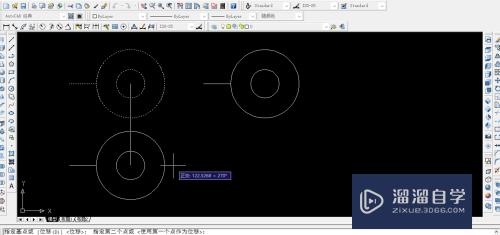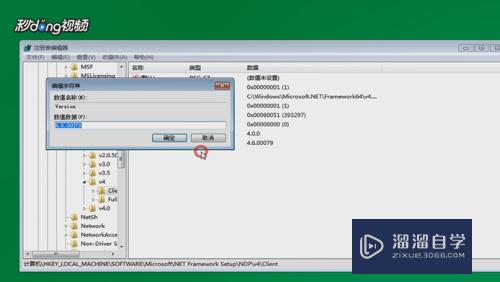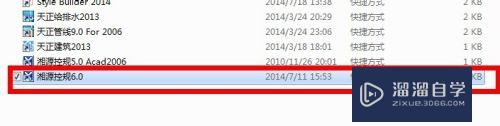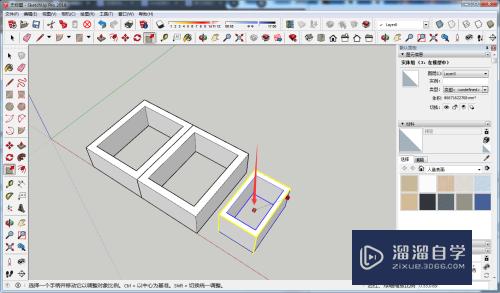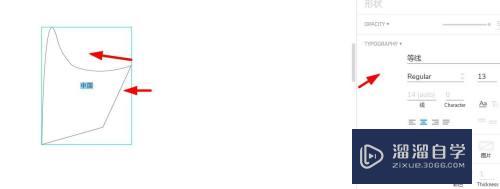CAD2007怎么捕捉直线的中心点(cad直线怎么设置捕捉中心点)优质
CAD软件是一个非常优秀的软件。可以精确地帮助我们绘制各种图形。尤其是绘制建筑工程图。为了更好的进行编辑图形。我们需要用捕捉来锁定目标。那么CAD2007怎么捕捉直线的中心点?你可以试试下列这个方法。

工具/软件
硬件型号:戴尔DELL灵越14Pro
系统版本:Windows7
所需软件:CAD2007
方法/步骤
第1步
首先。打开CAD软件。找到正交。然后打开。
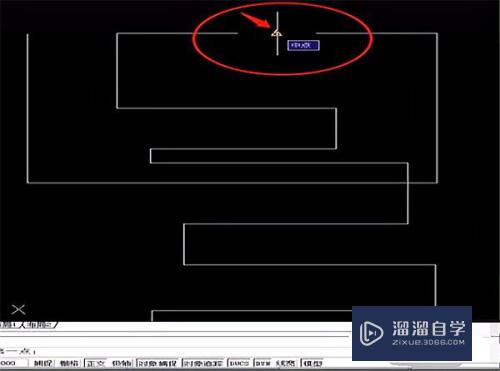
第2步
绘制直线。如下图所示。
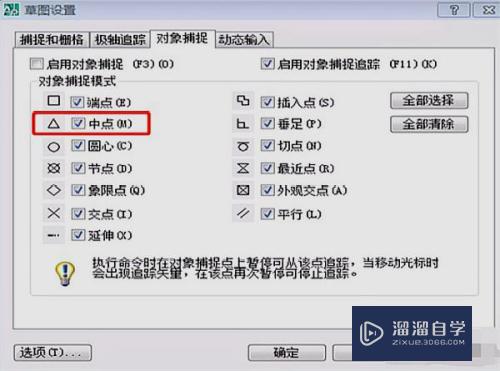
第3步
点击对象捕获选项。勾选【中点】。
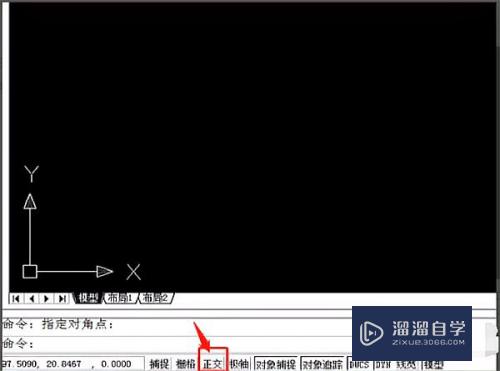
第4步
将鼠标放在线段上。如下图所示。
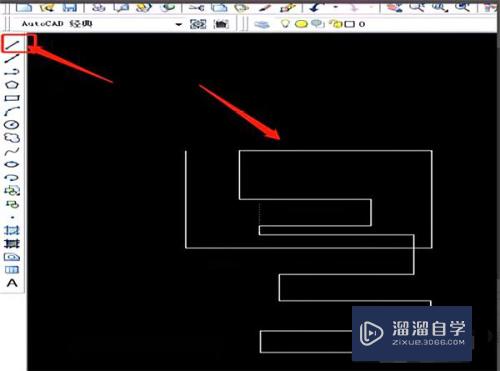
第5步
将鼠标移到中点。如下图所示。

第6步
显示的中点就是线段中心点了。如下图所示。
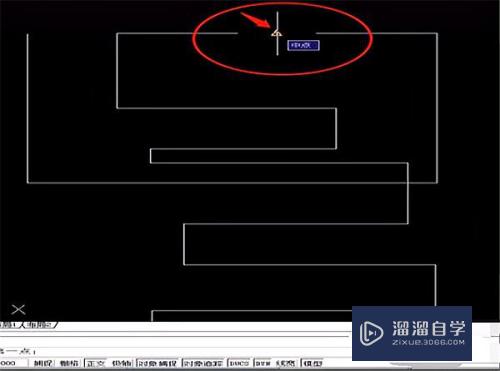
以上关于“CAD2007怎么捕捉直线的中心点(cad直线怎么设置捕捉中心点)”的内容小渲今天就介绍到这里。希望这篇文章能够帮助到小伙伴们解决问题。如果觉得教程不详细的话。可以在本站搜索相关的教程学习哦!
更多精选教程文章推荐
以上是由资深渲染大师 小渲 整理编辑的,如果觉得对你有帮助,可以收藏或分享给身边的人
本文标题:CAD2007怎么捕捉直线的中心点(cad直线怎么设置捕捉中心点)
本文地址:http://www.hszkedu.com/66628.html ,转载请注明来源:云渲染教程网
友情提示:本站内容均为网友发布,并不代表本站立场,如果本站的信息无意侵犯了您的版权,请联系我们及时处理,分享目的仅供大家学习与参考,不代表云渲染农场的立场!
本文地址:http://www.hszkedu.com/66628.html ,转载请注明来源:云渲染教程网
友情提示:本站内容均为网友发布,并不代表本站立场,如果本站的信息无意侵犯了您的版权,请联系我们及时处理,分享目的仅供大家学习与参考,不代表云渲染农场的立场!